다른사람에에 PPT를 보내줬을때 폰트가 깨져서 보인다거나 발표를 하기 위해 다른 컴퓨터에서 PPT를 불러왔는데 만든 자료와 차이가 있어서 당황한 경험이 한번쯤이 있을 겁니다. 이 경우 내 컴퓨터에서 작성한 폰트가 다른 사람의 컴퓨터에는 있지가 않아 폰트까 깨져보이거나 물음표(?) 등으로 나타납니다. 사용한 폰트를 포함해서 저장하거나, 아니면 폰트를 따로 저장해서 다른 사람의 컴퓨터에 저장을 하여야 동일하게 표현이 됩니다. 오늘은 PPT, PPTX 파일에 폰트를 같이 저장하는 방법을 알아보도록 하겠습니다.
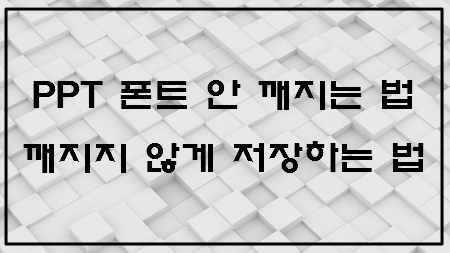
1. 저장옵션 변경하기
PPT파일 저장 시 폰트를 포함하려고 하면 '저장옵션'에서 설정을 하여야 합니다. 저정옵션은 다른이름으로 저장할 때 선택을 할 수 있습니다.
▼ 샘플로 작성한 파워포인트입니다.
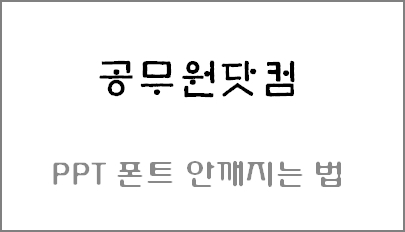
▼ 다른이름으로 저장하기
다른이름으로 저장메뉴를 선택하면 다양한 옵션으로 저장이 가능합니다.

▼ 저장옵션 선택하기
도구를 클릭하면 '네트워크 드라이브 연결', '저장 옵션', '일반 옵션', '그립 압축' 메뉴가 나옵니다. 여기에서 저장옵션을 선택합니다.
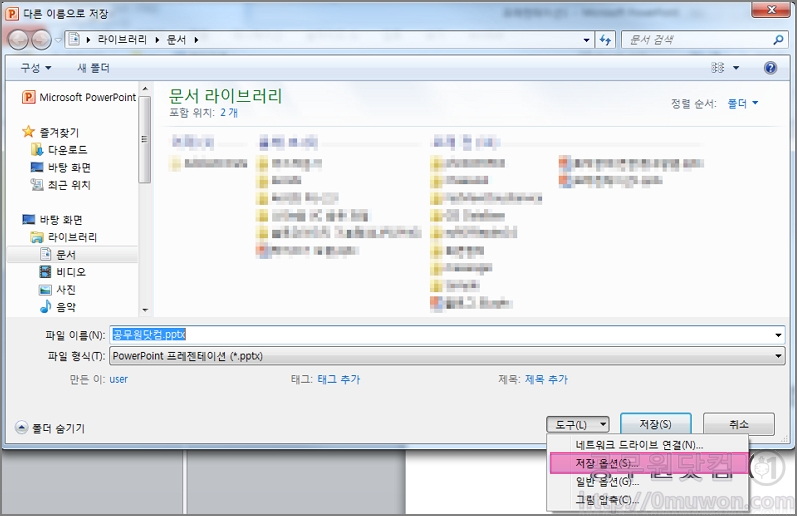
▼ 파일 글꼴 포함하기
저장 메뉴에서 '파일의 글꼴 포함' 을 체크하여 선택을 하여 활성화 합니다. 프리젠테이션에 사용되는 문자만 포함(파일크기를 줄여줌)도 같이 선택이 되어 있어야 합니다.

▼ 저장을 완료합니다.
확인 버튼을 눌러 저장을 완료합니다. 폰트를 같이 저장하는 폰트를 포함하지 않는 경우보다 용량이 커집니다.

2. 주의사항
간단하긴하지만 어떤 폰트들은 위 방법으로도 저장이 안되는 경우가 있습니다. 가장 좋은 방법은 폰트 파일도 함께 준비해서 사용하는 다른 컴퓨터에 폰트를 설치하는 것입니다. 특히 중요한 발표는 폰트파일을 같이 준비해 가는게 좋습니다.

이 글의 단축 URL 입니다. 카카오톡, 페이스북, 트위터, 네이버 등으로 공유해보세요.
https://0muwon.com/1440
공감클릭



